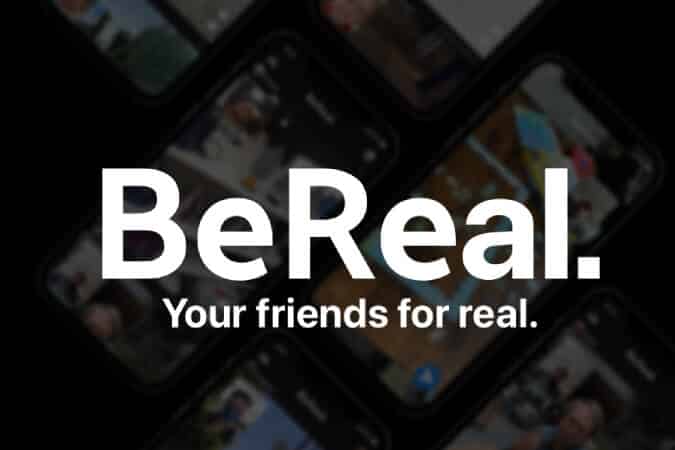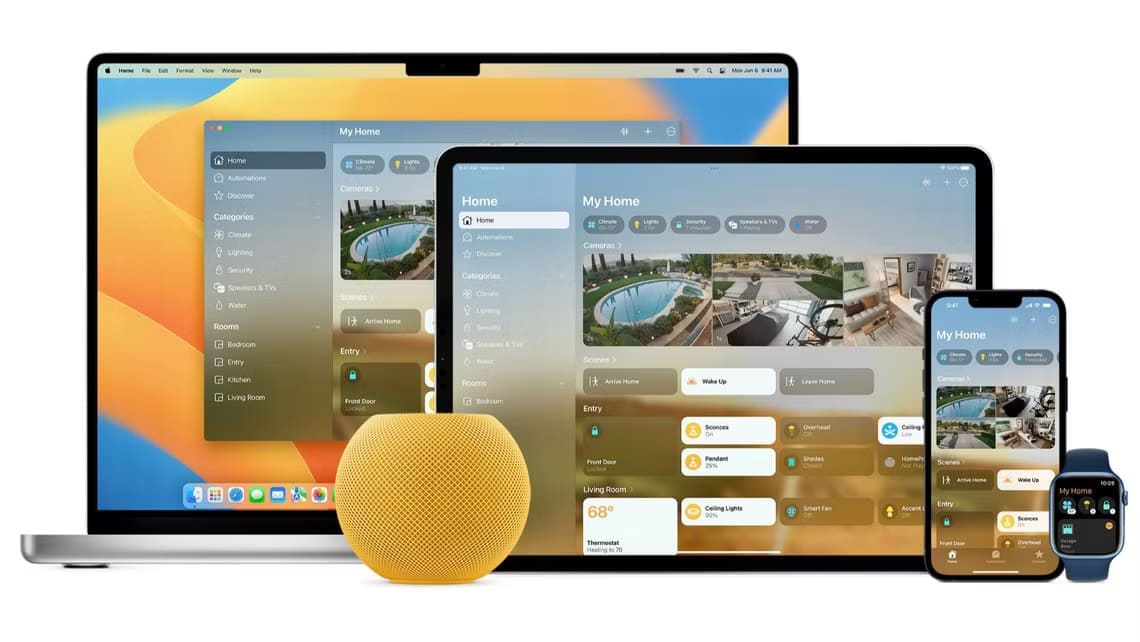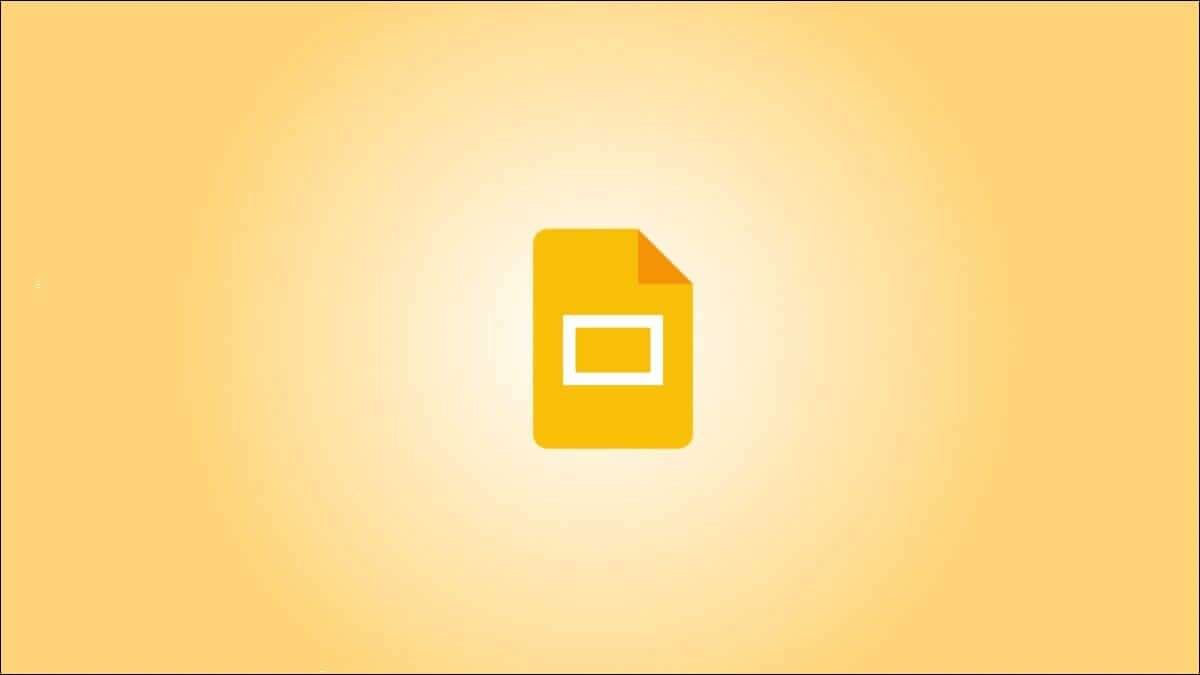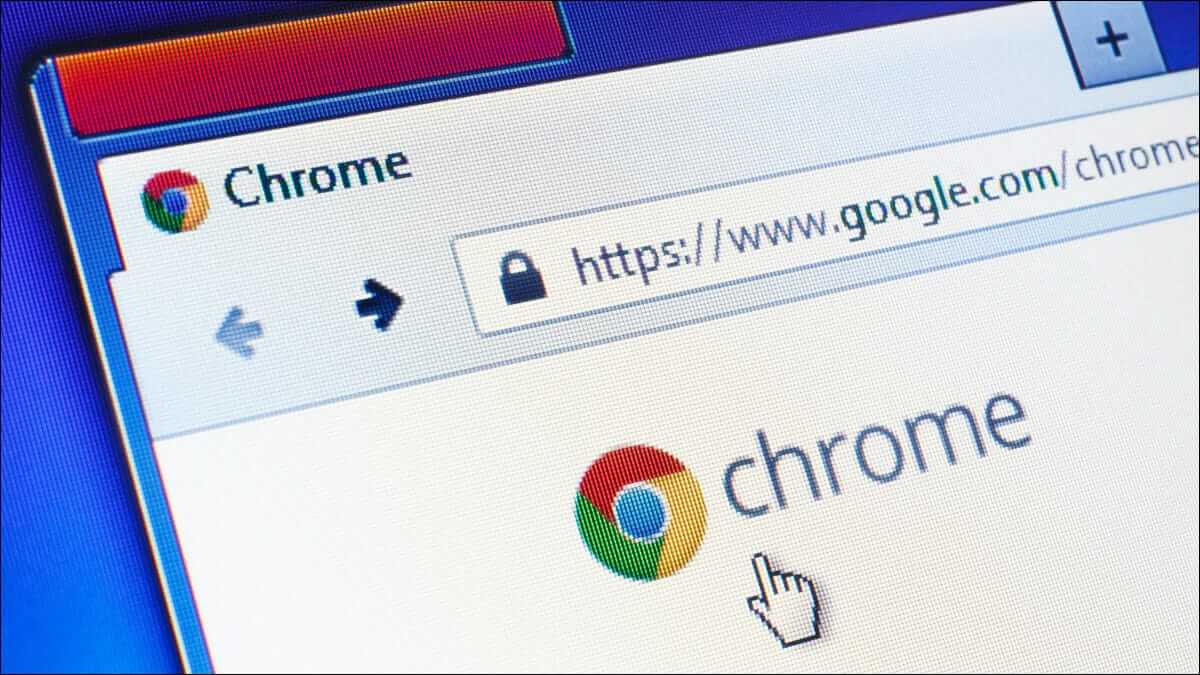Приложение OneDrive от Microsoft обеспечивает удобный доступ к файлам, хранению и обмену ими с помощью облачного хранилища и поддержки синхронизации. Оно также тесно интегрировано с пакетом приложений Microsoft Office. Недавно Microsoft представила новые функции, такие как Персональное хранилище و Функции редактирования фотографийПоследнее делает его прямым конкурентом Google Photos.

Разница в том, что Google Фото Это отдельное приложение, работающее отдельно от Диска. Microsoft решила встроить в него функции редактирования фотографий. Один диск Чтобы сократить необходимость в отдельном приложении.
Давайте рассмотрим, что мы можем сделать с нашими фотографиями в OneDrive.
Что тебе нужно знать
OneDrive работает в веб-версии, на компьютерах и мобильных устройствах. Однако функции редактирования фотографий доступны только в веб-версии и на Android. Кроме того, вы можете редактировать только изображения в форматах JPEG и PNG.
Как начать редактировать фотографии в OneDrive
Выберите изображение, которое хотите отредактировать, и откройте его. На панели инструментов вверху должна появиться кнопка «Изменить».

Нажмите на фотографию на телефоне, чтобы открыть её. В нижней части экрана вы найдёте кнопку «Изменить». Нажмите её, чтобы начать изучение инструментов редактирования фотографий в OneDrive.

Интерфейс редактирования фотографий предлагает две опции: Вырезать и редактировать.
1. Обрезка фотографий в OneDrive
Вкладка содержит урожай В нём собраны популярные инструменты для редактирования фотографий. В левом нижнем углу экрана расположены кнопки поворота, а в правом — кнопки переворота.
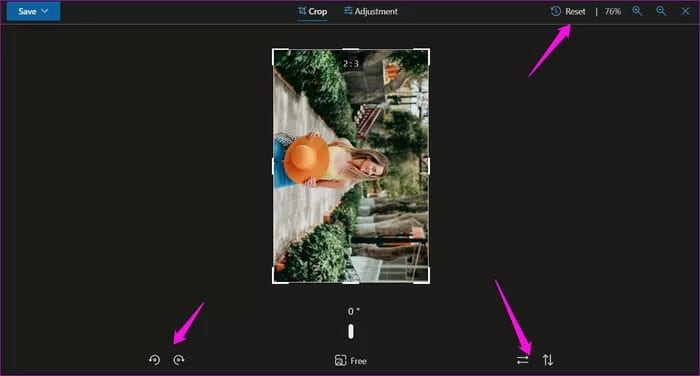
Не нравятся стандартные повороты на 90 градусов? Microsoft добавила ползунок внизу для постепенного выравнивания наклонных изображений. С его помощью можно добавить интересный эффект к своему изображению.
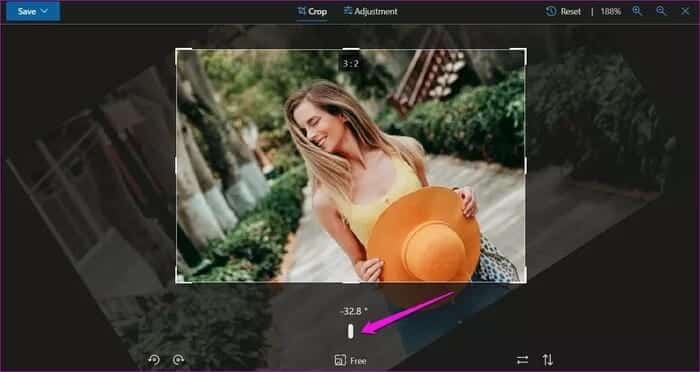
Изображения можно легко обрезать, перетаскивая их за углы, как это принято в большинстве программ для редактирования фотографий.
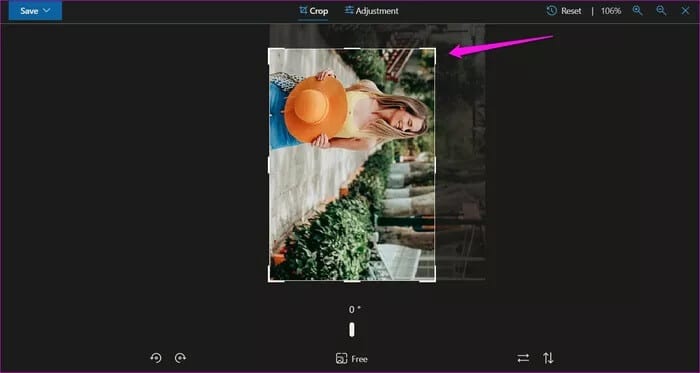
Что это за бесплатная кнопка внизу? Нажмите на неё, чтобы выбрать один из множества готовых шаблонов, которые помогут пользователям удалить нежелательные элементы или выбрать размер в зависимости от платформы, на которую они загружают изображение.
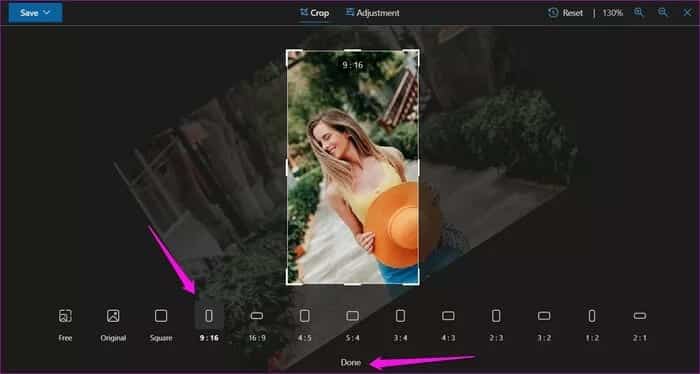
Интересно, что нет кнопки отмены, нажатие кнопок Ctrl + Z На клавиатуре это не даёт никаких результатов. Есть вариант Сброс настроек в правом верхнем углу, но это приведет к немедленному удалению всех внесенных изменений. Наконец, нажмите Сделанный для подтверждения изменений.
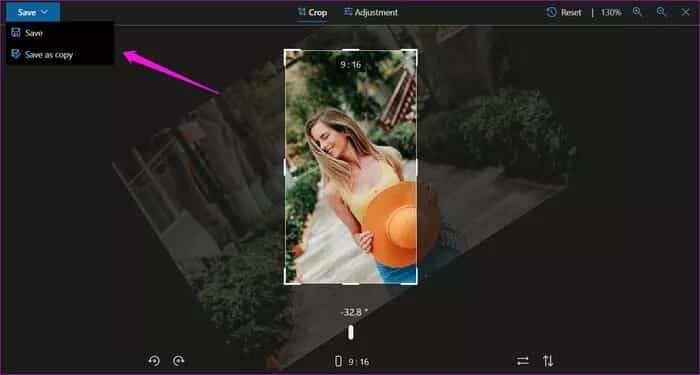
Нажмите кнопку спасти Вы увидите два варианта: «Сохранить» и «Сохранить как копию». Первый вариант сохранит изменения в исходном файле. Второй создаст новый файл, не затрагивая исходный.
Верхняя панель видна всегда.
Аналогичным образом вы можете быстро обрезать изображение с помощью приложения OneDrive для Android.
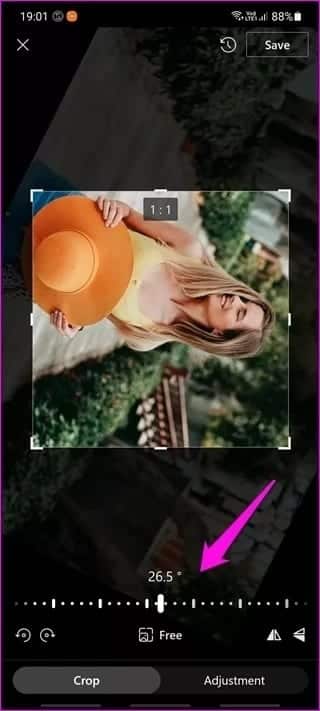
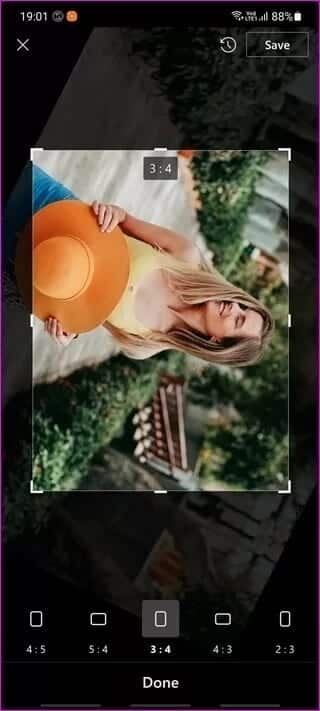
2. Настройте фотографии в OneDrive
Вкладка позволяет Регулировка Пользователи найдут множество инструментов для корректировки تترض И яркость и контраст И основные моменты и тениЗатем идут инструменты. Настройте цвета Такие как насыщенность, теплота и оттенок.
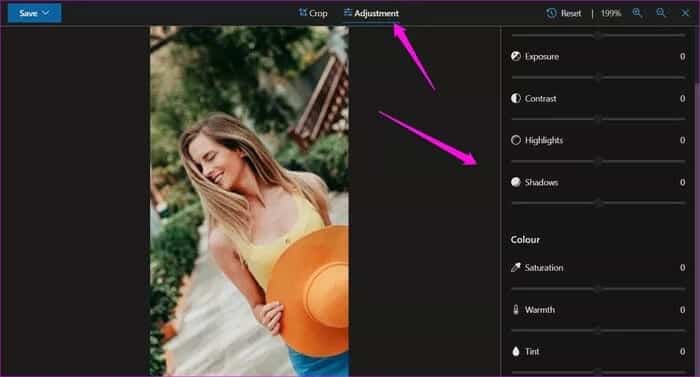
Использовать инструменты достаточно просто. Перемещайте ползунок влево или вправо, чтобы изменить значения и просмотреть результаты в режиме реального времени. Если результат вас не устроит, переместите ползунок ближе к центру, где значение равно 0 (нулю).
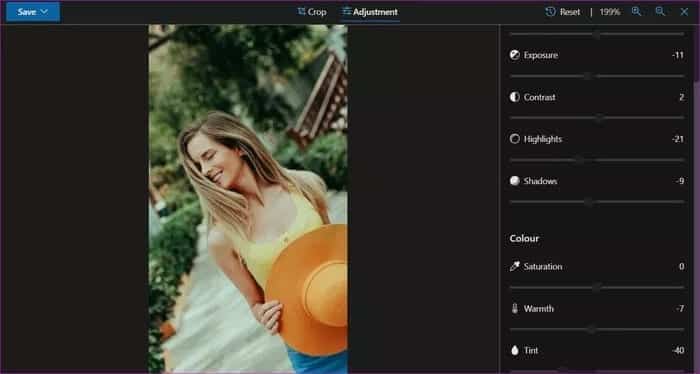
Настроить значения света и цвета в приложении для Android так же просто. Сначала выберите «РегулировкаПрокрутите вниз, чтобы выбрать значение для настройки. Затем с помощью ползунка выберите подходящее вам значение.

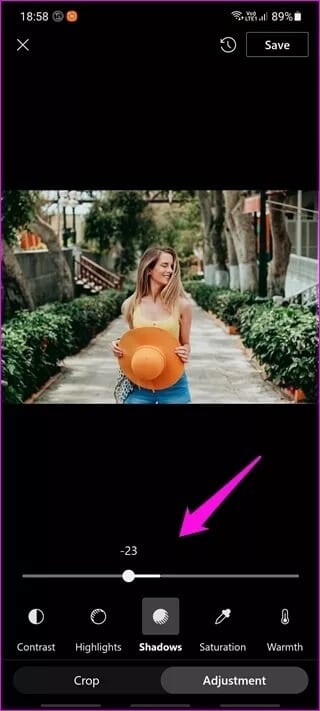
3. Сохранение и восстановление изображений
Выше мы уже упоминали, как сохранять изображения в OneDrive. Нажмите большую синюю кнопку, чтобы сохранить свой шедевр отдельно (Сохранить как копию) или написать поверх исходного изображения (спасти). Но что произойдёт, если вы случайно выберете опцию сохранения и перезапишете оригинал? Не волнуйтесь, есть способ сохранить его.
Веб-версия OneDrive оснащена полезной функцией, которая называется История версийКак следует из названия, он позволяет пользователям восстанавливать предыдущие версии того же файла, в нашем случае — изображения.
Щелкните правой кнопкой мыши по фотографии, которую хотите восстановить, и выберите в контекстном меню пункт «Журнал версий».
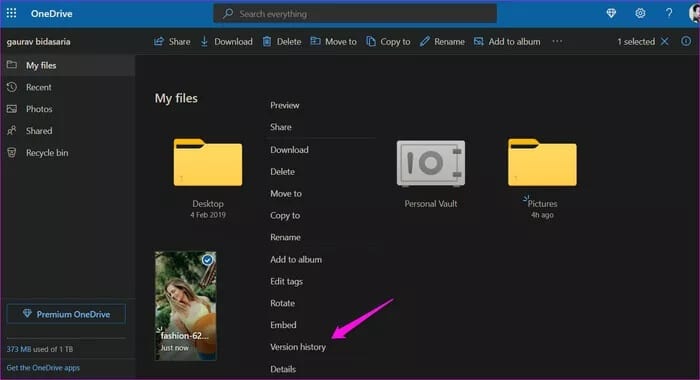
Справа появится всплывающее меню со списком всех внесенных и сохраненных изменений, а также дополнительной информацией, такой как дата, размер и имя пользователя, внесшего изменения.
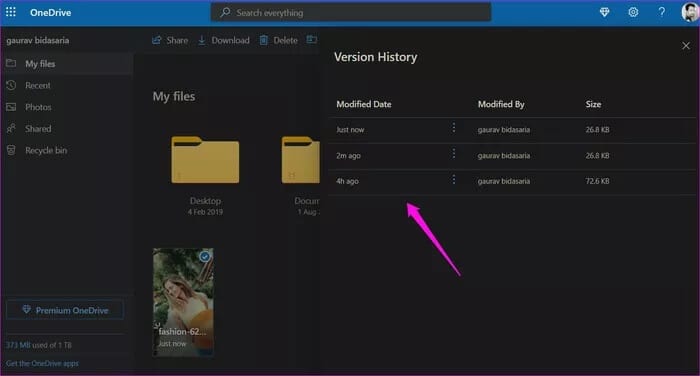
Нажмите на значок меню с тремя точками, чтобы выбрать вариант восстановления нужной версии. В данном случае это последний вариант в списке.
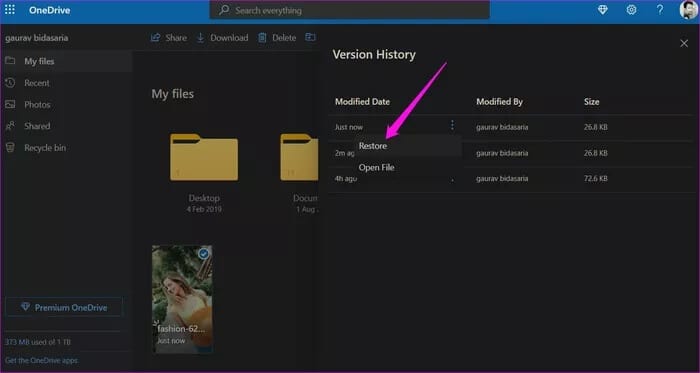
История версий — настоящее спасение, она работает со всеми типами файлов, включая документы.
4. Отредактируйте изображение в другом приложении.
Эта функция доступна только в приложении OneDrive для Android. Вы можете открыть изображение в стороннем редакторе изображений прямо из OneDrive, не сохраняя его локально.
Нажмите на значок меню с тремя точками и выберите «Открыть в другом приложении«В самом низу списка.

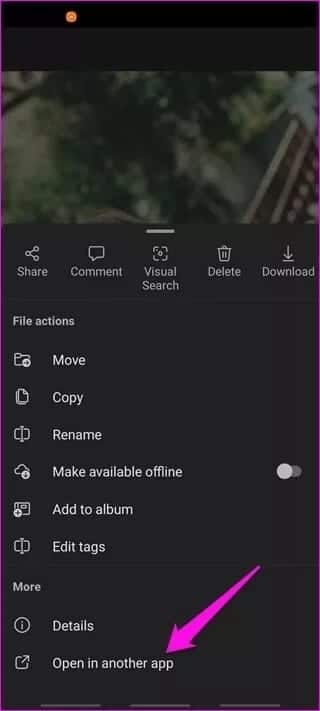
5. CAST с помощью Chromecast
Функция трансляции доступна только в мобильном приложении OneDrive. Однако пока она недоступна многим пользователям. Обратите внимание на кнопку трансляции в верхней части экрана. Она позволит вам отправлять фотографии прямо на телевизор с поддержкой Chromecast.
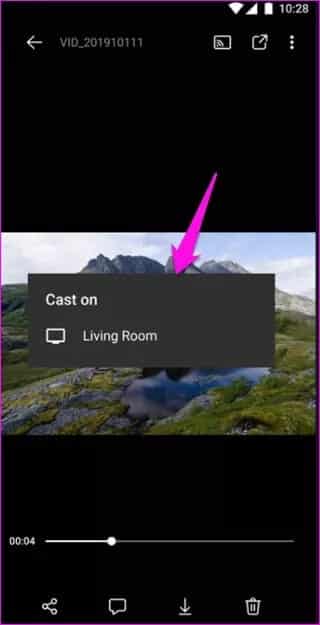
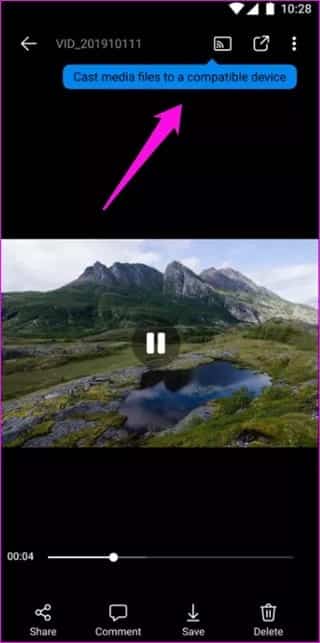
ONEDRIVE с множеством функций
OneDrive продолжает радовать новыми и полезными функциями. Google Photos по-прежнему лидирует, но Microsoft OneDrive догоняет. Возможность поиска фотографий по местоположению, людям и объектам на снимках — это просто находка, особенно когда у вас сотни тысяч снимков. А какой ваш любимый способ хранения и редактирования фотографий?